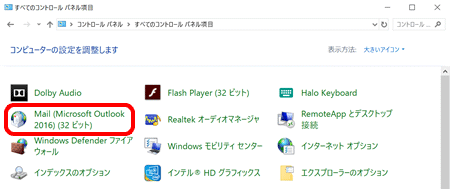設定・トラブル
ユーザー(プロファイル)を分けてメールアドレスを設定する|Outlook 2019|Windows|メールサービス
Microsoft Outlook 2019は、2025年10月14日をもってサポートを終了いたしました。
2019以外の設定方法をお探しの場合は、以下のリンクをご参照ください。
- Outlook 2019
-
メールの設定方法
メールで困ったときは?
Outlook 2019で、ユーザー(プロファイル)を分けてOCNのメールアドレスを追加設定する方法をご案内します。
ユーザーを分けずにOCNのメールアドレスを追加設定する場合はこちら
- STEP
- 1/11
以下のリンクを参照し、OCN マイページでメールアドレスの追加手続きをします。
手続きが終わっているお客さまは、STEP2へ進みます。
- メールアドレスの追加手続き方法
- STEP
- 2/11
Outlook 2019 を起動している場合は終了します。
- STEP
- 3/11
画面左下の[ スタートボタン]をクリックし、[W]の項目の[Windows システムツール]-[コントロールパネル]をクリックします。
スタートボタン]をクリックし、[W]の項目の[Windows システムツール]-[コントロールパネル]をクリックします。
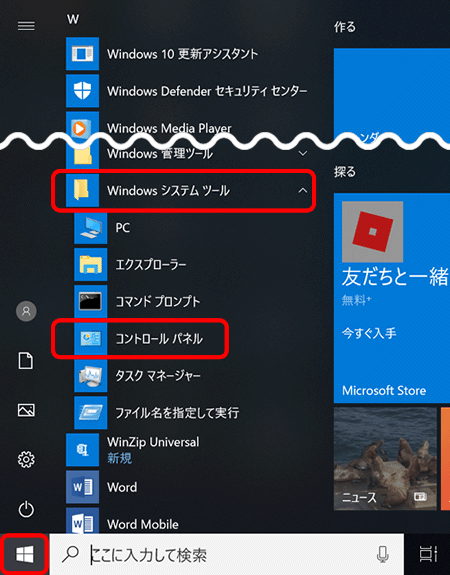
※ 本手順はWindows 10で作成しています。画面・アイコン・名称等は、端末により異なります。
- STEP
- 4/11
[コントロール パネル]画面が表示されます。
[ユーザー アカウント]または[ユーザー アカウントとファミリー セーフティ]をクリックします。
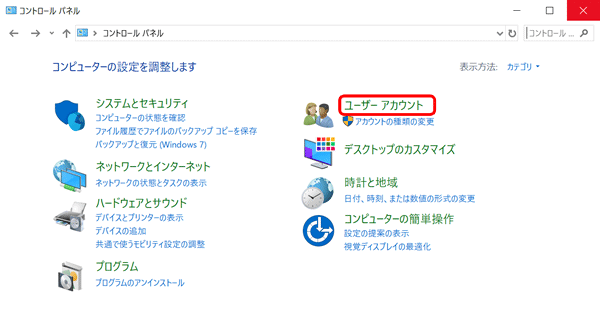

- STEP
- 5/11
[ユーザー アカウント]または[ユーザー アカウントとファミリー セーフティ]画面が表示されます。
[Mail]または[メール]をクリックします。
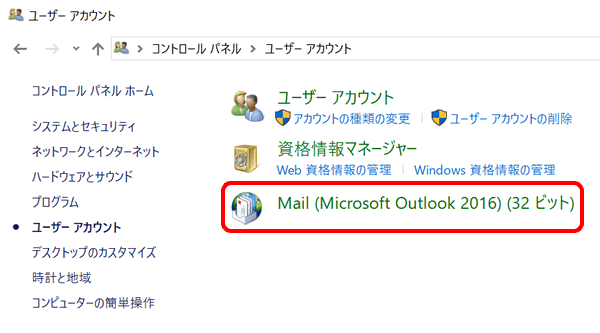
- STEP
- 6/11
[メール設定]画面が表示された場合は、[プロファイルの表示]をクリックします。
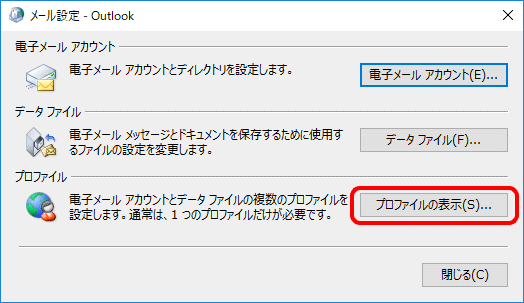
- STEP
- 7/11
[メール]画面が表示されます。
[追加]をクリックします。
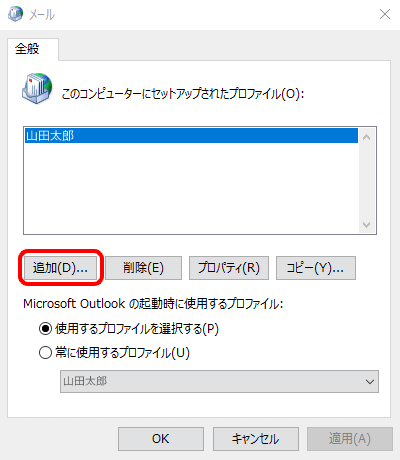
- STEP
- 8/11
[新しいプロファイル]画面が表示されます。
[プロファイル名]に追加するユーザーの名前を入力し、[OK]をクリックします。
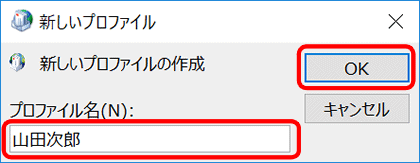
- STEP
- 9/11
[アカウントの追加]画面が表示されます。
メールアカウントを設定します。
※メールアカウントの設定方法がわからない場合は、以下のリンクを参照してください。設定後はこのページに戻り、STEP10へお進みください。
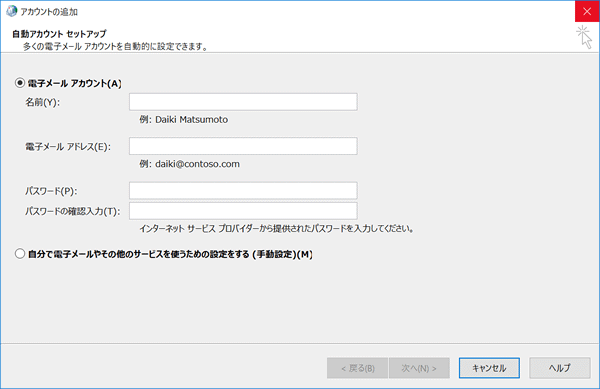
- STEP
- 10/11
[メール]画面に戻ります。
[使用するプロファイルを選択する]を選択して[OK]をクリックし、設定完了です。
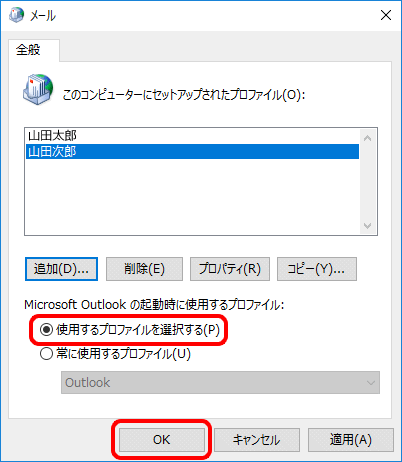
- STEP
- 11/11
Outlook 2019を起動時に[プロファイルの選択]画面が表示されます。 [プロファイル名]からユーザーを選択して[OK]をクリックすると、選択したユーザーの受信箱が表示されます。
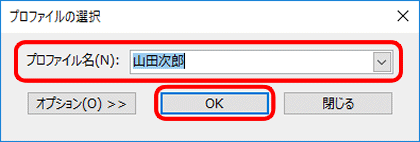
メールの送受信ができない場合は、以下のページへお進みください。
 アンケートにご協力をお願いします
アンケートにご協力をお願いします
「疑問・問題は解決しましたか?」
アンケート
お客さまサポートサイトへのご意見・ご要望をお聞かせください。
ご意見・ご要望がありましたら、ご自由にお書きください。
※ご意見・ご要望は、お客さまサポートサイトの改善に利用させていただきます。
※お問い合わせにはお答えできかねますので、個人情報の入力はご遠慮ください。